Wix Editor: Een website beveiligen met een wachtwoord
3 min
In dit artikel
- Wachtwoordbeveiliging aan je website toevoegen
- Wachtwoord bewerken
- Om je wachtwoord te bewerken:
- Wachtwoordbeveiliging verwijderen
- Om wachtwoordbeveiliging van je website te verwijderen:
- Veelgestelde vragen
Bepaal wie toegang heeft tot je website met wachtwoordbeveiliging. Hierdoor kun je feedback op je website krijgen voordat de ontwerpfase is voltooid, of gevoelige inhoud vertrouwelijk weergeven.
Nadat je het nieuwe wachtwoord hebt toegevoegd, zien bezoekers die je website bezoeken een scherm waar hen wordt gevraagd het wachtwoord in te voeren.
Belangrijk:
- Deze functie is momenteel niet voor alle gebruikers beschikbaar.
- Als je ervoor kiest om een website met een wachtwoord te beveiligen, voorkomt dit ook dat zoekmachines die website crawlen en indexeren. Dit betekent dat met een wachtwoord beveiligde websites niet in de zoekresultaten verschijnen.
Wachtwoordbeveiliging aan je website toevoegen
Beperk de toegang tot je website door wachtwoordbeveiliging toe te voegen. Dit zorgt ervoor dat alleen geautoriseerde gebruikers toegang hebben tot je exclusieve inhoud.
Om je website met een wachtwoord te beveiligen:
- Ga naar je editor.
- Klik bovenaan de editor op Instellingen.
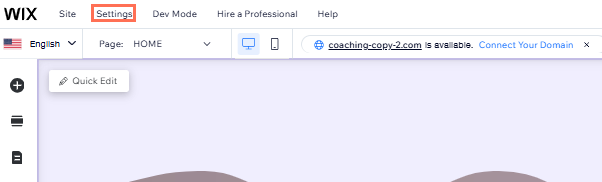
- Klik op Wachtwoordbeveiliging.
- Selecteer een optie:
- Iedereen: Iedereen kan je website bekijken. Dit betekent dat je website openbaar is en dat er geen aanvullende beperkingen zijn.
- Mensen met een wachtwoord: Alleen mensen die het wachtwoord hebben, kunnen je website bekijken. Voer het door jou gekozen wachtwoord in.
- Klik op Opslaan.
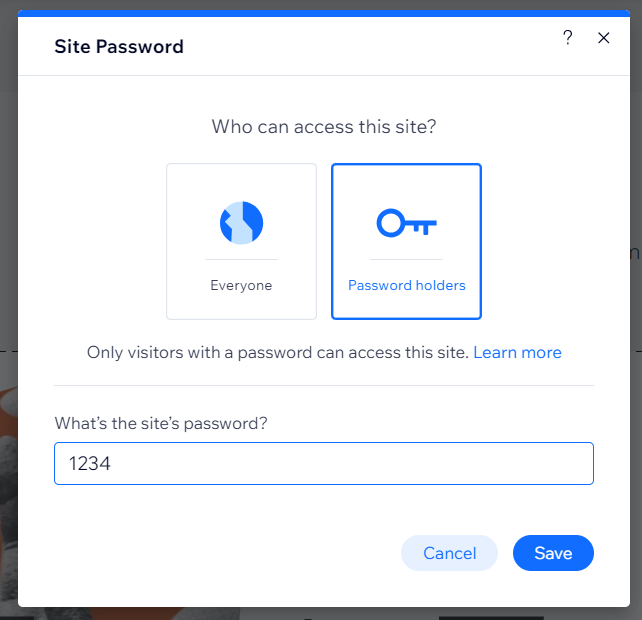
Let op:
- Wachtwoorden kunnen maximaal 15 tekens lang zijn.
- Je kunt het wachtwoordvenster alleen op je live website zien. Het wordt niet weergegeven wanneer je een voorbeeld van je website bekijkt.
Wachtwoord bewerken
Wijzig het wachtwoord van je website regelmatig om een goede wachtwoordhygiëne te hanteren en ervoor te zorgen dat je website een veilige ruimte blijft.
Om je wachtwoord te bewerken:
- Ga naar je editor.
- Klik bovenaan de editor op Instellingen.
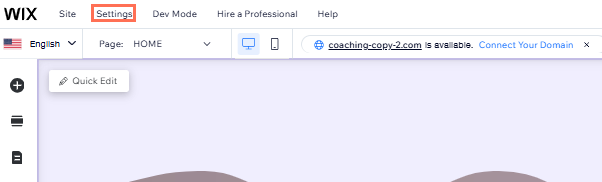
- Klik op Wachtwoordbeveiliging.
- Voer het nieuwe websitewachtwoord in.
- Klik op Opslaan.
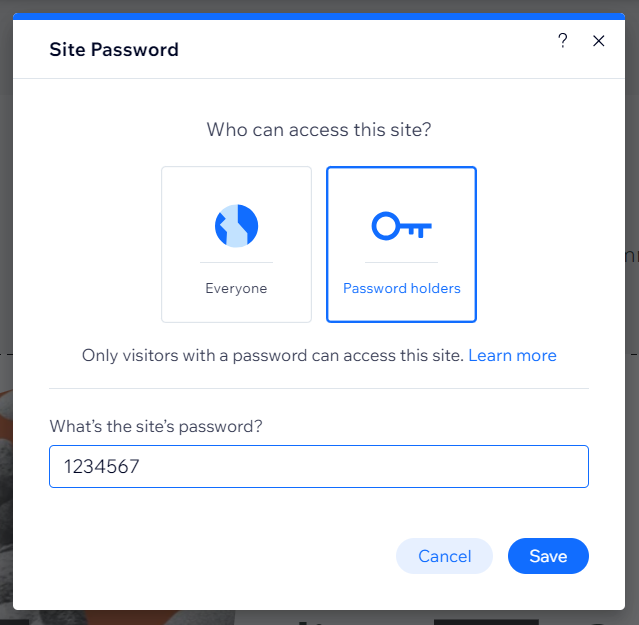
Tip:
Zorg ervoor dat je het nieuwe wachtwoord naar bezoekers stuurt die je toegang wilt geven tot de pagina.
Wachtwoordbeveiliging verwijderen
Wil je je website toegankelijk maken voor alle bezoekers? Je kunt de wachtwoordbeveiliging op elk moment verwijderen.
Om wachtwoordbeveiliging van je website te verwijderen:
- Ga naar je editor.
- Klik bovenaan de editor op Instellingen.
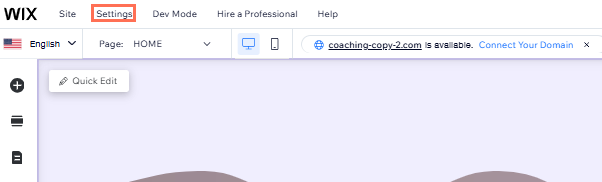
- Klik op Wachtwoordbeveiliging.
- Selecteer Iedereen.
- Klik op Opslaan.
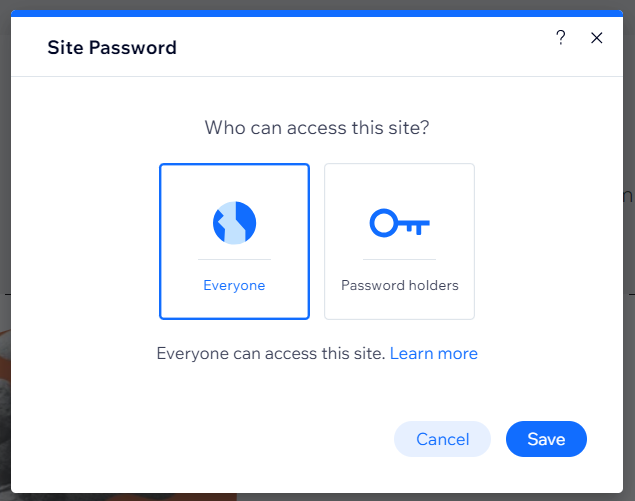
Veelgestelde vragen
Selecteer hieronder een vraag voor meer informatie over het beveiligen van je website met een wachtwoord.
Zijn er specifieke vereisten voor het websitewachtwoord?
Kan ik sommige pagina's met een wachtwoord beveiligen en andere niet?
Wordt code beïnvloed door wachtwoordbeveiliging?
Wat zullen mijn websitebezoekers zien wanneer ze op mijn met een wachtwoord beveiligde website terechtkomen?

